word如何替换文字,在使用word编辑文档时,我们经常需要替换文本。一件一件的更换会很麻烦。那么有什么好方法可以方便快捷地替换文本呢?接下来小编就为大家带来如何在word中替换文字。详细方法,感兴趣的朋友快来看看吧。
1、首先打开word文档,然后准备替换里面的文字。
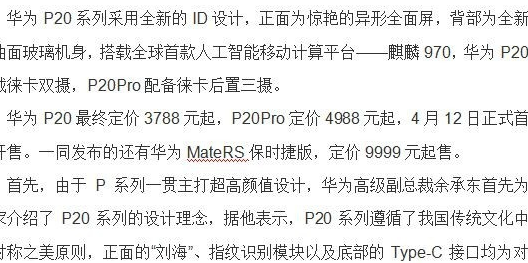
2. 然后单击“编辑”菜单并选择“查找”选项。
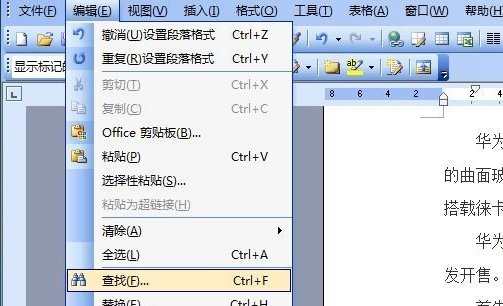
3. 将出现“查找和替换”对话框。选择“查找”选项卡。
在“查找内容”输入框中输入要替换的单词。这是“华为”的示例。
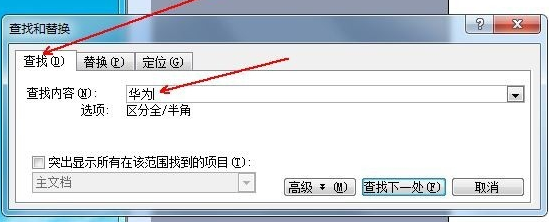
4.然后选中“突出显示在此范围内找到的所有项目”并单击“查找全部”。
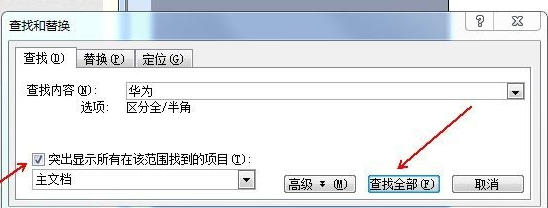
5、此时,文档中所有“华为”都会被选中。
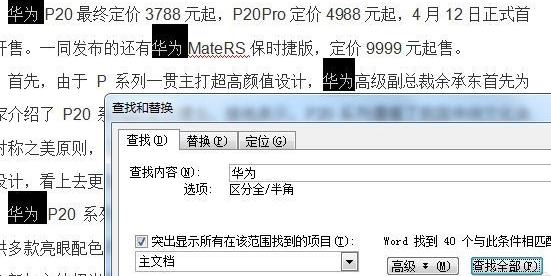
6. 单击“替换”选项卡,在“替换为”输入框中输入“HUAWEI”,然后单击“全部替换”。
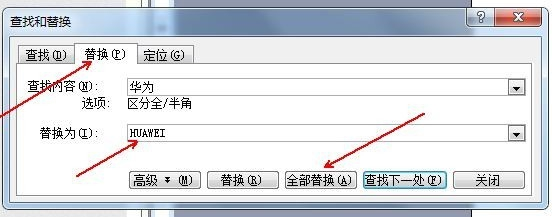
7、最后整个文档中需要替换的文字全部被替换了。
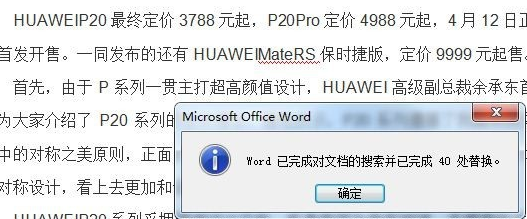
word如何替换文字,以上就是本文为您收集整理的word如何替换文字最新内容,希望能帮到您!更多相关内容欢迎关注。








